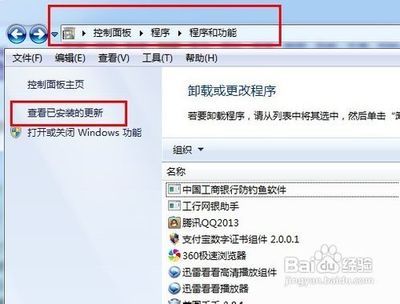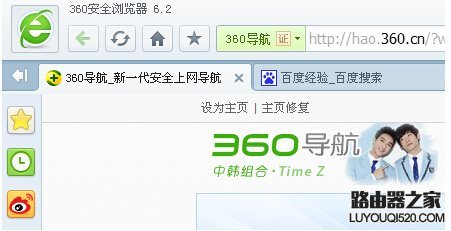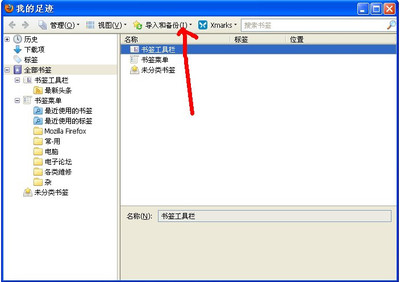2008-12-18 14:29:30|分类: 【网络杂谈】…… 字号
Internet Explorer 显示一个信息栏(在地址栏的正下方),您可以在其中看到有关下载文件、被阻止的弹出窗口和其他活动的信息,该信息可帮助您避免原本有可能从 Internet 接受的有害文件。
什么时候可以看到信息栏?
如果 Internet Explorer 处于默认设置,则您将在网站尝试以下操作时看到信息栏:
在您的计算机上安装 ActiveX 控件。
打开弹出窗口。
将文件下载到计算机。
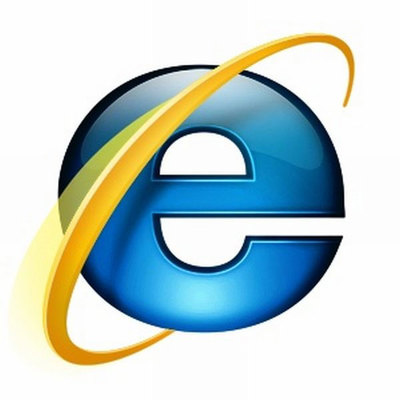
在您的计算机上运行活动内容。
以不安全的方式在您的计算机上运行 ActiveX 控件。
信息栏如何帮助我?
Internet Explorer 阻止下列内容时您将得到通知:
网页上的控件或活动内容。Internet Explorer 仍然允许网页的其余部分打开,通过这种方式可以看到网页在没有控件时的工作方式。很多时候您都不会感觉到有任何差异,但是当您没有安装不需要的控件时,计算机将更不容易受到攻击。
将文件下载到您计算机的网站。它仍将允许您在希望下载某文件的时候下载该文件,但是这将阻止网站在您不知道或未经许可的情况下下载任何文件。
如何使用信息栏?
当您在信息栏中看到一则消息时,可以单击它来查看更多信息或采取相应的措施。
是否可以关闭信息栏?
是的。可以,但是我们不建议您这样做。如果您确实 要将其关闭,则您必须对每种消息类型都将其关闭。
关闭有关被阻止的弹出窗口的信息栏消息
打开 Internet Explorer。
在“工具”菜单中,指向“弹出窗口阻止程序”,然后单击“弹出窗口阻止程序设置”。
清除“阻止弹出窗口时显示信息栏”复选框。
停止使用信息栏来阻止文件和软件下载
该步骤将使网站在下载文件和软件时自动提示您(不通过信息栏)。
打开 Internet Explorer。
在“工具”菜单上,单击“Internet 选项”。
在“安全”选项卡上,单击“自定义级别”。
执行以下某项或全部操作:
要关闭文件下载的信息栏,请在列表的“下载”部分的“自动提示文件下载”下,单击“启用”。
要关闭 ActiveX 控件的信息栏,请在列表的“ActiveX 控件和插件”部分的“自动提示 ActiveX 控件”下,单击“启用”。
什么消息可能在信息栏中显示?
“为帮助保护您的安全,Internet Explorer 已阻止该站点在您的计算机上安装 ActiveX 控件。单击此处查看选项…”
当网页尝试安装 ActiveX 控件但是 Internet Explorer 阻止它时,该消息将出现。这将允许您查看网页在没有 ActiveX 控件时的工作方式;通常,您可以在没有下载控件因而没有安全风险的情况下查看或使用网页。因为 ActiveX 控件可能对您的计算机有害,所以您应该在决定将 ActiveX 控件安装到计算机前确定您信任该控件的发行商。
安装 ActiveX 控件:
单击“信息栏”。
单击“安装软件”。
有关如何决定是否应该信任网站或发行商的信息,请单击“相关主题”。
“为帮助保护您的安全,Internet Explorer 已经限制从此站点下载文件。单击此处查看选项…”
当网页尝试下载您可能没有明确请求的文件时,该消息将出现。这允许您在决定是否需要下载该文件之前查看网页的工作方式。很多网页都将继续正常工作。因为文件可能包含影响您计算机性能或访问您计算机信息的软件,所以您应该确保您在考虑下载该文件时,知道该文件包含的内容并信任其发行商。
如果您确定需要下载该文件,请按照下面的步骤进行操作:
单击“信息栏”。
单击“下载文件”。
提示您下载文件时,请仔细阅读对话框中的信息。请确保文件来自于您绝对信任的网站。
有关如何决定您是否应该信任网站或发行商的详细信息,请单击“相关主题”。
“您的安全设置不允许网站使用安装在您计算机上的 ActiveX 控件。该页可能没有正确显示。单击此处查看选项…”
当网页尝试使用 ActiveX 控件或脚本而安全设置不允许时,该消息将出现。因为 ActiveX 控件可能对您的计算机有害,所以您决定在计算机上安装该控件前,应该确定您信任该 ActiveX 控件的发行商。某些网站可能尝试使用您不希望它们使用的 ActiveX 控件。
如果您确实需要允许网站使用该 ActiveX 控件,请按照下列步骤进行操作:
在“工具”菜单上,单击“Internet 选项”。
在“安全”选项卡上,单击“默认级别”。
如果无法更改该设置,则管理员可能已经控制该设置。
有关如何决定您是否应该信任网站或发行商的详细信息,请单击“相关主题”。
“Internet Explorer 已经阻止此站点用不安全方式使用 ActiveX 控件。因此,此页可能显示不正确。”
当网站在未经您许可的情况下尝试访问您计算机上的 ActiveX 控件时,该消息出现。Internet Explorer 将阻止该操作。要避免破坏您的计算机,您不应该尝试解决这一问题。
“为帮助保护您的安全,Internet Explorer 已经限制此文件显示可能访问您计算机的活动内容。单击此处查看选项…”
计算机上的网页尝试运行脚本或 ActiveX 控件时,该消息出现。Internet Explorer 将阻止该活动,这样您可以查看没有脚本或 ActiveX 控件时网页的工作方式;通常,您可以在不使用活动内容因而没有安全风险的情况下查看或使用网页。因为脚本或 ActiveX 控件可能对您的计算机有害,所以您应该在决定授予 ActiveX 控件访问您计算机的权限前确定您信任该脚本或 ActiveX 控件的发行商。
如果您确定需要允许网页在您的本地计算机上运行脚本和 ActiveX 控件,请按照下列步骤进行操作:
单击“信息栏”。
单击“允许被阻止的内容”。
有关如何决定是否应该信任网站或发行商的信息,请单击“相关主题”。
“该内容可能显示不正确。该文件受到限制,因为该内容与其安全信息不匹配。单击此处查看选项…”
您应该确保在决定不受限制地显示该内容之前知道该文件将对您的计算机做何操作。此时可能对您的计算机带来安全风险。
要不受限制地显示该内容,请按照下列步骤进行操作:
单击“信息栏”。
单击“显示受限制的内容”。
有关如何决定是否应该信任网站或发行商的信息,请单击“相关主题”。
“该站点可能要求下列 ActiveX 控件:名称。来自:发行商。单击此处安装...”
当网页尝试安装具有有效数字签名的 ActiveX 控件时,该消息将出现。该页面将在不使用该控件的情况下打开。这允许您查看在没有 ActiveX 控件时网页的工作方式;通常,您将能够在没有安装该控件的情况下查看或使用该网页。因为 ActiveX 控件可能对您的计算机有害,所以您决定在计算机上安装该控件前,应该确定您信任该 ActiveX 控件的发行商。
如果希望将 ActiveX 控件安装到您的计算机上,请单击“信息栏”进行安装。
有关如何决定是否应该信任网站或发行商的信息,请单击“相关主题”。
要点
Internet Explorer 中的默认安全设置旨在帮助您防止计算机受到 Internet 病毒和攻击的损害。Microsoft 强烈建议您将这些安全设置保持在其默认级别或更高级别。
相关主题 网易博客·幽谷清风
 爱华网
爱华网